Win10系统如何设置电脑定时关机?Win10系统设置定时关机的方法
来源:https://www.52xp.net/ 时间:2023-09-22 17:13:39 责任编辑:admin
可能因为一些事情我们要离开电脑前,但是电脑还需要工作一段时间,这就需要用到定时关机的功能,设置一个时间电脑到点自动关机,非常的方便,其实这可以通过一些软件来实现,也可以直接在系统上设置,但还有大多数人不懂得如何操作,下面小编就为大家介绍一下Win10系统设置定时关机的方法。
详细如下:
一,如果想让电脑在一个小时之后自动关机的话
敲击键盘上的“win+r”组合键打开运行窗口,输入“shutdown -s -t 3600 ”命令,回车键,
(注意:这里的3600指的是时间,是按照秒来算的,所以你想要多久关机,就其转算成秒就这是个数字了,大家复制过去看,然后把这个数字改一改,然后点击确定就可以了)如图下所示;
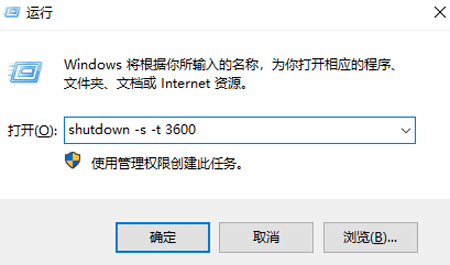
二,如果中途想要将定时关机功能取消掉的话
一样打开运行窗口,只不过这次需要输入的命令的是“shutdown -a”,回车键,即可取消定时关机任务,如图下所示;
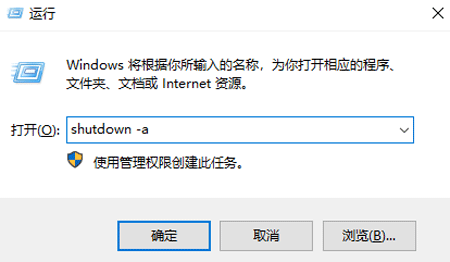
三,想要电脑在指定的时候内进行自动关机
(这里是以1:00时关机来举例说明)
win+r快捷键打开运行框,输入“at 1:00 shutdown -s”命令,点击确定,即可如图下所示;
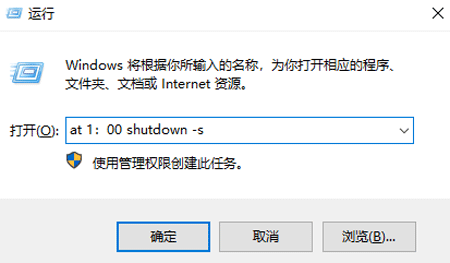
以上为大家介绍的就是Win10系统设置定时关机的方法,希望可以帮到大家哦。